如何编辑制作带声音和阴影的视频?声影是一款非常好用的视频编辑软件。同时,它也是一个一体化的视频编辑器,集成了创新的编辑、高级效果和其他光盘制作方法。你可以抓住声音和阴影,
转换MV、DV、V8、TV,实时录制和捕捉图片文件,提供100多种编译功能和效果。那么如何编辑制作带声音和阴影的视频呢?接下来,系统天地边肖将与您分享通过编辑声音和阴影制作视频的基本流程。
帮助大家快速了解影音软件,轻松完成视频编辑创作。有需要的朋友来看看吧~(动画文件较大,网速慢的话稍微缓冲一下(等几秒钟)就更流畅了。)
操作方法如下:
第一步:插入视频/音频/图片材料。
插入的方法是:用鼠标左键点击选中的素材,拖动到相应的轨道上,松开鼠标左键。
视频材料的来源包括:
1.把用摄影器材拍摄的视频复制到电脑上,我们可以直接用‘导入媒体文件’按钮导入视频。

2.使用电脑摄像头录制视频。
电脑摄像头的目的是记录人,但是电脑摄像头的效果比较一般。除非对视频要求不高,否则尽量用专业摄影器材录制。
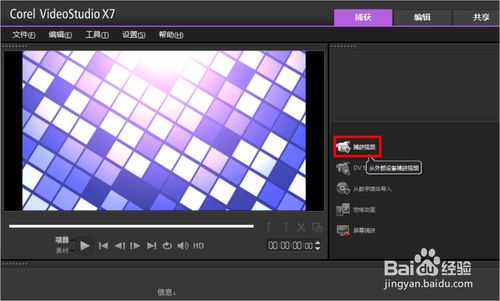
3.屏幕捕获/录制。
这个时候我们正在电脑上录制操作,比如录制办公视频教程。我们可以录下电脑操作的动作,同时可以自己说话进行配音。
如果电脑录音效果不好,我们可以用录音笔配音再配。
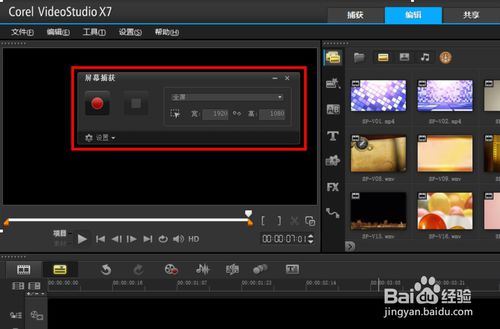
第二步:视频剪辑。
1.独立音频。
我们录的视频是有记录的。如果我们不需要录制的音频,可以在插入后将音频从视频中分离出来,然后删除。
另外,我们还可以在录音时将电脑静音,不直接录音频。
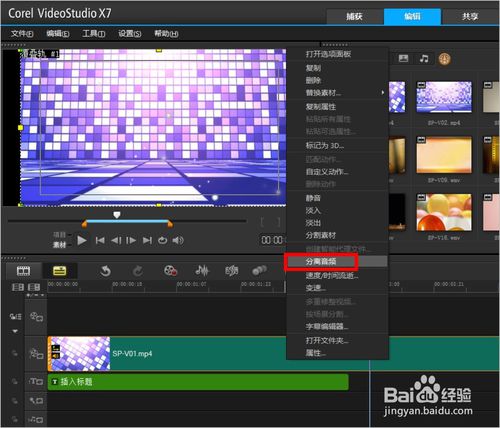
2.插入音频(背景音乐),做一些音乐管理。
在我们将音频插入音轨后,我们根据音乐的节奏给它打点。dot的作用是调节视频长度,以供参考。
下图中,完成点号后,我们对视频进行压缩(加快/缩短视频长度),保证视频和音频的节奏一致。

3.根据音乐点调整视频长度。
视频调节的主要方式包括:
1)视频材料的分割
直接把视频剪成几段有三种方法。
一种是直接用剪刀图标分割;一种是选择视频剪切位置后,使用鼠标右键中的选项拆分视频;一种是选择视频剪切位置后,使用编辑菜单下的选项对视频进行拆分。

2)视频(分割后)被删除,或者视频被缩短。
视频删除:分割视频后,直接用鼠标左键点击选中的视频,按DELETE键删除。
视频剪辑:将鼠标光标移动到视频的末尾。当左右箭头出现时,按住鼠标左键向左拖动鼠标进行删除。

3)视频压缩加速(使视频长度变短)或视频减速(使视频长度变长)。
将鼠标光标移动到视频的末尾。左右箭头出现时,按住Shift键,按住鼠标左键,向左拖动鼠标进行压缩。
视频剪辑和视频压缩的区别在于是否按Shift键。我们还可以看到,拖动鼠标时,左右箭头是黑色的,剪辑时(按Shift键)左右箭头是白色的。
其他视频剪辑技巧请参考以下经验。

4.插入标题并调整标题的长度。
选中视频后,点击‘T’图标,在视频屏幕的位置可以看到‘双击此处插入标题’的字样。让我们用鼠标左键双击文本,然后在标题编辑框中编辑标题。

第三步:视频输出。
当我们输出视频时,我们需要设置以下内容:
1.视频格式:AVI,MP4,WMV,音频等。MP4格式是常用的。
2.视频配置文件:清晰度、流畅度等。对于不同的定义,我们可以在左下角看到预测的视频文件大小。
3.文件名和文件位置。
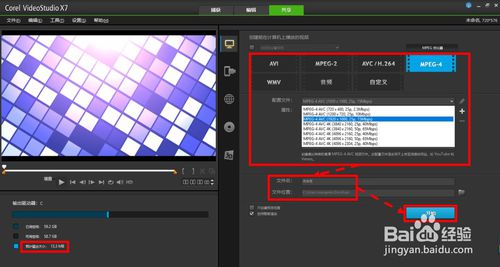
以上是影音编辑视频图文教程的分享内容。如果你不确定如何使用视听剪辑制作视频,可以参考上面的方法和步骤。希望这篇教程能帮到你。








